Apresentados durante o MWC 2016, os Samsung Galaxy S7 e Galaxy S7 edge contam com telas de 577 e 534 PPI, respectivamente (saiba mais). Equipados, ambos, com Android 6.0, os smartphones não admitem em modo nativo o redimensionamento dos pixels para a compressão de conteúdo – no Android N, porém, o “zoom de tela” permite a ampliação ou redução das dimensões de ícones.
Mas usuários que desejam “espremer” pixels e inserir mais aplicativos em uma mesma página da área de trabalho podem fazer uso de um iniciador e escolher, então, entre duas opções de exibição gráfica. Neste tutorial, você vai aprender a acessar o “recurso oculto” dos smartphones, que se manifesta a partir do Nova Launcher, conforme observador por um membro do XDA Developer (via Phone Arena).
Tecnologia, negócios e comportamento sob um olhar crítico.
Assine já o The BRIEF, a newsletter diária que te deixa por dentro de tudo
Nota: o modo de exibição compacto descrito para os smartphones Galaxy S7 e S7 edge pode ser ativado também junto do Samsung Galaxy S6 com Android 6.0 Marshmallow.
Reduza a dimensão dos ícones
Para que o recurso que permite o redimensionamento da escala de DPI possa ser ativado, o download e instalação do iniciador Nova Launcher deve ser feito. Basta, então, acessar as configurações do iniciador e ajustar, por fim, o esquema de exibição desejado. Veja como é fácil.
1 – Faça o download e instalação do Nova Launcher aqui;
2 – Abra o aplicativo e mantenha seu dedo pressionado contra a tela por cerca de dois segundos; selecione, em seguida, a opção “Widgets”;
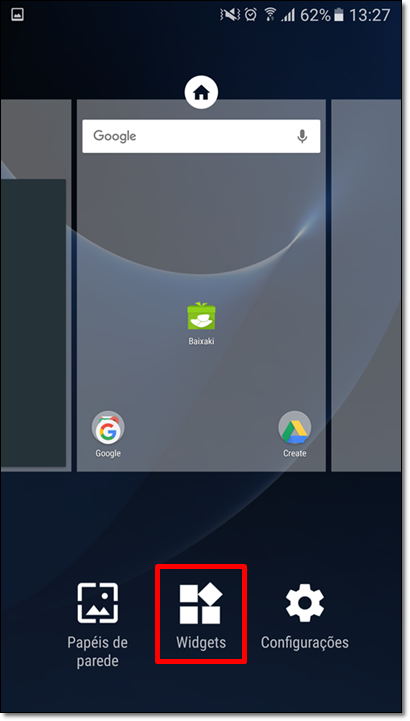 Selecione a opção "Widgets" a partir da tela inicial.
Selecione a opção "Widgets" a partir da tela inicial.
3 – Arraste o ícone acompanhado pela legenda “Atividades” até a tela inicial do celular;
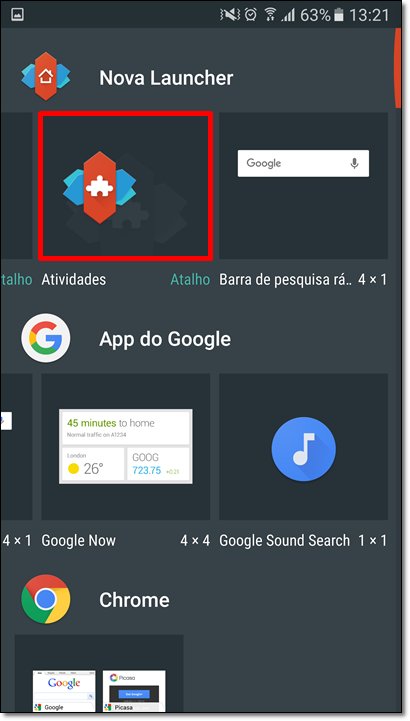 Arraste o ícone que acompanha a legenda "Atividades" à tela inicial.
Arraste o ícone que acompanha a legenda "Atividades" à tela inicial.
4 – Aberta a aba “Atividades”, role a página para baixo e clique em “Config.”;
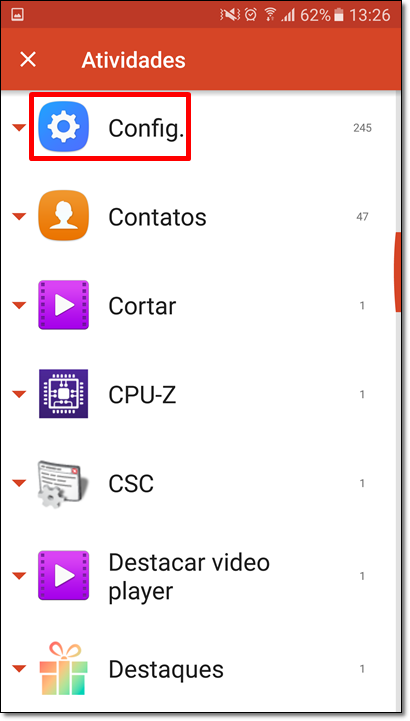 Role a tela "Atividades" para baixo e clique em "Config.".
Role a tela "Atividades" para baixo e clique em "Config.".
5 – Clique em “.DisplayScalingActivity”;
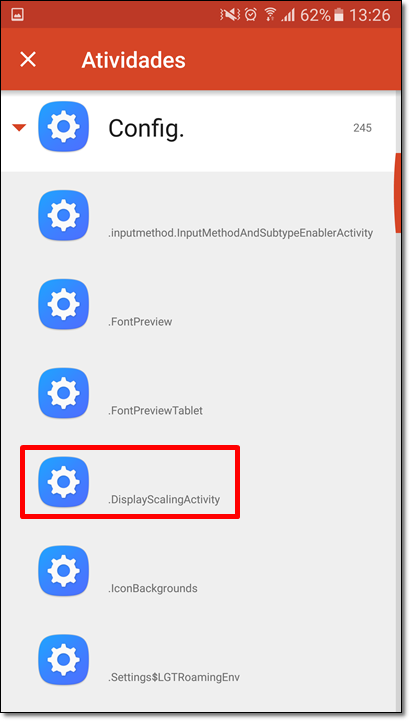 Abra a opção "DisplayScalingActivity".
Abra a opção "DisplayScalingActivity".
6 – Por fim, escolha dentre as opções de exibição “Padrão” e “Condensado” e clique em "Concluído".
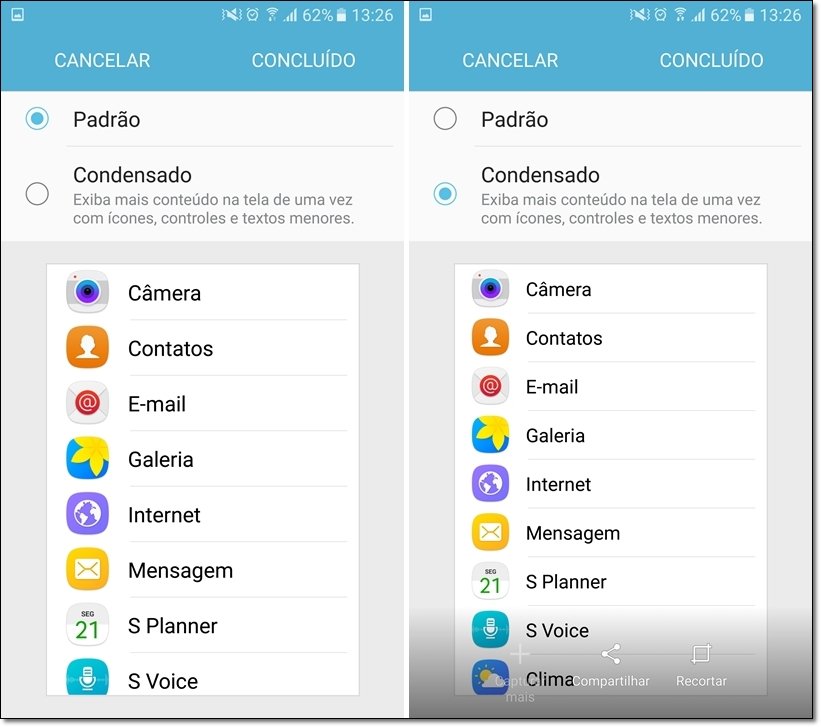 O modo "Condensado" permite que mais atalhos sejam adicionados à tela inicial.
O modo "Condensado" permite que mais atalhos sejam adicionados à tela inicial.
Nota: para que a aplicação das novas configurações seja realizada, o celular terá de ser reiniciado. Para desativar o modo de exibição “Condensado”, repita o procedimento listado acima e selecione, em “.DisplayScalingActivity”, a opção “Padrão”.
Ainda não está por dentro de todas as novidades acerca dos novos celulares da Samsung? Clique sobre os links a seguir e confira em detalhes a descrição técnicas de ambos os parrudos aparelhos.
...
Quantos aplicativos você armazena junto da tela inicial de seu celular? Qual deles é o mais usado? Comente no Fórum do TecMundo
Fontes
Categorias







![Imagem de: Fuga com Sabre de Luz: game transforma seu celular em um lightsaber [vídeo]](https://tm.ibxk.com.br/2015/12/16/16105449583020.jpg?ims=164x118)




















